Dieser Artikel führt Sie durch die sehr grundlegenden Methoden, mit denen Sie effektiv TurboTax deinstallieren Mac, sobald Sie die Schritte abgeschlossen haben. Es werden zwei mögliche Optionen besprochen. Sie erfahren, wie Sie bestimmte unangenehme Mac-Programme manuell deinstallieren. Sie lernen am Ende dieses Artikels auch, wie Sie Ihre unerwünschten Mac-Programme schnell und gründlich löschen.
TurboTax ist ein professionelles Steuerprogramm, mit dem Benutzer ihre staatlichen und bundesstaatlichen Einkommensteuern selbst berechnen und übermitteln können. Es ist auch die am besten bewertete Steuersoftware auf dem Markt und verspricht, "Kunden die größte Steuerrückerstattung – garantiert" für nur acht Tage zu bieten. Wenn jedoch Fehler oder Bugs auftreten, die die ordnungsgemäße Funktion der App verhindern, können Sie sie vollständig deinstallieren oder stattdessen die App neu installieren. Um mehr darüber zu erfahren, wie Sie TurboTax deinstallieren Mac entfernen, lesen Sie die Richtlinien weiter.
Inhalte: Teil 1. Was ist TurboTax?Teil 2. So deinstallieren Sie TurboTax manuellTeil 3. So deinstallieren Sie TurboTax automatischTeil 4. Fazit
Teil 1. Was ist TurboTax?
TurboTax ist ein bekanntes Programm für Verbraucher, die ihre Einkommensteuererklärung korrekt und professionell erstellen möchten. TurboTax bietet Ihnen eine Lösung, unabhängig von Ihrem aktuellen Gerät oder Betriebssystem. TurboTax ermöglicht es jedem, seine persönlichen Steuererklärungen des Bundes bequem und korrekt im Internet abzugeben.
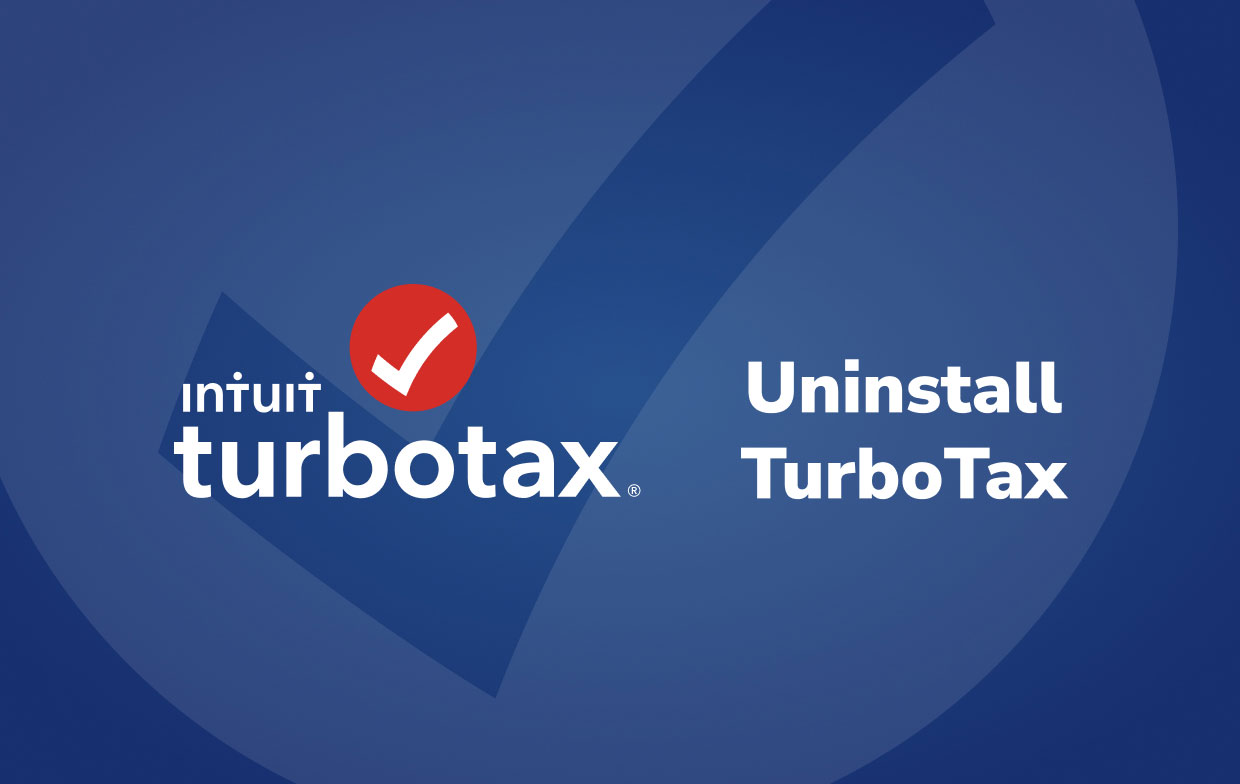
Dinge, die TurboTax für Sie tun kann:
- Unterstützen Sie dabei, die höchstmögliche Rendite zu erzielen.
- Helfen Sie, Ihre Steuerabzüge zu maximieren und Ihre Steuerschuld zu reduzieren.
- Entwickelt für Verbraucher, die bei der Steuervorbereitung Geld sparen möchten.
- Zeigen Sie, was Sie tun müssen, um die Steuererklärung richtig vorzubereiten.
- Hat die Möglichkeit, die Steuerrückerstattung zu erhöhen.
- Stellen Sie sicher, dass die Steuererklärung korrekt ist und nichts übersehen wird.
- Garantiert die Genauigkeit aller Berechnungen. Wenn Sie dies nicht tun, zahlt TurboTax alle IRS-Bußgelder, die Sie schulden.
- Unterstützen Sie bei der Suche nach möglichen Steuergutschriften und -abzügen basierend auf Ihren individuellen Umständen.
Trotz vieler Vorteile möchten jedoch einige Benutzer TurboTax deinstallieren Mac. In den folgenden Teilen erfahren Sie mehr über die Deinstallation.
Teil 2. So deinstallieren Sie TurboTax manuell
Dieses Tutorial über „TurboTax deinstallieren Mac“ führt Sie durch die Verfahren zum vollständigen Entfernen von TurboTax. Der Schwerpunkt dieser Anleitung liegt auf der Verwendung eines professionellen Entfernungsprogramms zum Deinstallieren von TurboTax auf dem Mac. Sie haben jedoch ein rudimentäres Verständnis dafür, wie Sie eine App manuell löschen. Werfen wir einen Blick darauf, wie es jetzt funktioniert.
Im allerersten Abschnitt dieser Deinstallationsanleitung erfahren Sie, was das manuelle Löschen beinhaltet, was eine umfassende TurboTax-Entfernung bedeutet und warum Sie Reste vom macOS entfernen müssen.
- Beenden Sie TurboTax vollständig, bevor Sie es löschen. Die beiden Ansätze werden bezeichnet als:
- Klicken Sie (sodass dort ein Haken erscheint) auf das Rechteck Verlassen aus dem TurboTax-Menü im Dock.
- Wenn Sie die TurboTax-App im Dock nicht schließen können, verwenden Sie Activity Monitor um das Schließen zu erzwingen. Finder starten > Anwendungen > Dienstprogramme > Wählen Sie TurboTax auf der Registerkarte CPU > Klicken Sie auf die Schaltfläche X > wählen Sie Beenden erzwingen.
- Klicken Sie mit der rechten Maustaste auf das TurboTax-Programmsymbol im Finder > Anwendungen > und wählen Sie dann In den Papierkorb verschieben.
- Finder starten > Gehe zu > auswählen Gehe zum Ordner > geben Sie den TurboTax-Pfadnamen in das Feld ein > klicken Sie auf Go. Sie müssen die verbleibenden TurboTax-Dateien genau lokalisieren und aus den Suchmaschinenergebnissen entfernen.
- Wenn Sie sich bei der Beseitigung von TurboTax-Resten wirklich nicht sicher sind und einen professionelleren Ansatz benötigen, empfehlen wir die zweite Methode.
- Wiederaufnahme den Mac nach dem Leeren des Papierkorbs.
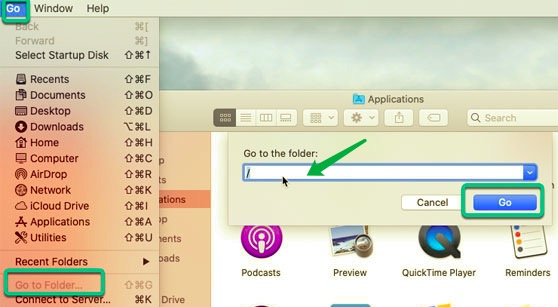
Teil 3. So deinstallieren Sie TurboTax automatisch
Neben der manuellen Deinstallation können Sie auch PowerMyMac verwenden, um schneller und effizienter TurboTax deinstallieren Mac zu können. Wenn Sie ein Deinstallationsprogramm verwenden, um unerwünschte Mac-Apps zu entfernen, werden Sie sehen, wie einfach es ist, TurboTax auf einem Mac zu deinstallieren.
- Schließen Sie zuerst das TurboTax-Programm sowie alle anderen laufenden Prozesse auf Ihrem Mac.
- Laden Sie PowerMyMac herunter und installieren Sie es. Wenn Sie die Software zum ersten Mal starten, zeigt sie eine Zusammenfassung der Leistung Ihres Systems an.
- Nachdem Start von PowerMyMac wählen Sie „Deinstallation“ und klicken Sie auf „SCANNEN“. Planen Sie genügend Zeit ein, damit der Scanvorgang abgeschlossen ist. Wenn es unbedingt erforderlich ist, scannen Sie alle Anwendungen erneut.
- Eine Liste der Programme wird auf der rechten Seite angezeigt, nachdem alle installierten Apps auf dem Mac gescannt wurden. Geben Sie den Namen der TurboTax-Anwendung oder einer anderen unerwünschten Software in das Suchfeld ein, um sie schnell zu finden. Wenn Sie eine Software wählen, werden die mit der Software verknüpften Dokumente und Dateien auf der rechten Seite angezeigt.
- Wählen Sie alle Dateien aus, die Sie entfernen möchten. Überprüfen Sie alles und klicken Sie auf „Bereinigen“, um die Deinstallation abzuschließen. Warten Sie, bis das Popup-Fenster mit der Meldung „Reinigungsvorgang abgeschlossen“ angezeigt wird. Um den Vorgang abzuschließen, starten Sie Ihren Mac neu.

Teil 4. Fazit
In diesem Artikel zeigen wir, wie Sie TurboTax deinstallieren Mac können. Eine Methode besteht darin, es manuell zu deinstallieren, was bedeutet, dass Sie alles selbst machen. In der Zwischenzeit können Sie mit dem Deinstallationsprogramm von PowerMyMac für Experten alle unerwünschten Mac-Software problemlos entfernen. Es spart Ihnen eine Menge Zeit und Mühe beim Löschen von verbleibenden und zugehörigen Dateien.



